Come utilizzare la funzione Imtan in Excel
In questo articolo, impareremo come utilizzare la funzione IMTAN in Excel.
Numero COMPLESSO (inumber) in Excel derivato per numero matematico avente coefficienti reali e immaginari. In matematica lo chiamiamo coefficiente di io j (iota).
i = √-1 La radice quadrata di un numero negativo non è possibile, quindi ai fini del calcolo, √-1 è chiamato immaginario e lo chiamiamo iota (i o j). Per il calcolo di alcuni termini come mostrato di seguito.
2 + √-25 = 2 + √-125 = 2 + √-125 = 2 + √-1 5 = 2 + 5i Questa equazione qui è un numero complesso (in numero) avente 2 parti differenti chiamate parte reale e parte immaginaria. il coefficiente di iota (i) che è 5 è chiamato come parte immaginaria e l’altra parte 2 * è chiamata la parte reale del numero complesso.
Il numero complesso (inumber) è scritto nel formato X iY.
La tangente complessa di un numero complesso (X + iY) è data da Tan (X + iY) Sin (X + iY) / Cos (X + iY)
Quindi per calcolare l’equazione di cui sopra useremo le due equazioni di seguito.
Sin (X + iY) Sin (X) Cosh (Y) + i Cos (X) Sinh (Y)
Cos (X + iY) Cos (X) Cosh (Y) – i Sin (X) Sinh (Y)
Qui:
-
Tan è la funzione tangente. Cos è la funzione del coseno. Il peccato è la funzione Sine. Cosh è la funzione seno iperbolica. Sinh è la funzione seno iperbolica Qui X e Y sono i coefficienti della parte reale e immaginaria del numero complesso (in numero).
La funzione IMTAN restituisce la tangente complessa del numero complesso (inumber) avente sia la parte reale che quella immaginaria.
Sintassi:
=IMTAN (inumber)
inumber: numero complesso avente sia reale che immaginario Comprendiamo questa funzione usandola in un esempio.
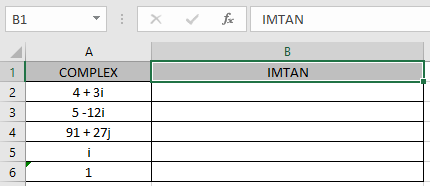
Qui abbiamo valori in cui dobbiamo ottenere il seno complesso del numero complesso di input (inumber)
Usa la formula:
=IMTAN (A2)
A2: numero complesso (inumber) fornito come riferimento di cella.
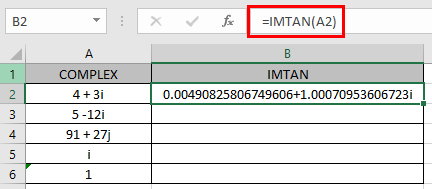
Come puoi vedere il numero complesso che ha real_num = 4 e parte immaginaria = 3. La formula restituisce il seno complesso del numero complesso usando la seguente formulazione.
Sin (4 + 3i) Sin (4) Cosh (3) + i Cos (4) Sinh (3)
Cos (4 + 3i) = Cos (4) Cosh (3) – i Sin (4) Sinh (3)
Tan (4 + 3i) = Sin (4 + 3i) / Cos (4 + 3i)
Ora copia la formula nelle altre celle rimanenti usando il tasto di scelta rapida Ctrl + D.
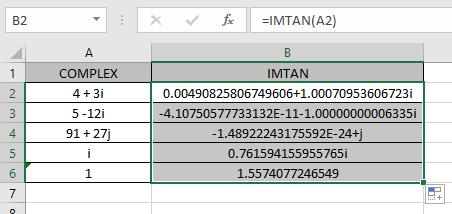
Come puoi vedere la formula della funzione IMTAN fornisce risultati ottimali.
La tabella mostrata qui spiega di più sul numero complesso di input e su come viene letto da Excel.
|
inumber |
Real part (X) |
Imaginary part (Y) |
|
i = 0 + 1i |
0 |
1 |
|
1 = 1 + 0i |
1 |
0 |
Nota:
-
La formula restituisce il #NUM! errore se il numero complesso non ha i minuscoli o j (iota).
-
La funzione restituisce il #VALORE! Errore se l’argomento di input della funzione è un valore logico.
-
Il numero di input o il numero complesso deve essere nel formato di testo X + Yi.
Spero che tu abbia capito come utilizzare la funzione IMTAN e la cella di riferimento in Excel. Esplora altri articoli sulle funzioni matematiche di Excel qui.
Non esitare a esprimere la tua domanda o il tuo feedback per l’articolo precedente.
Articoli correlati
link: / tips-how-to-use-the-type-function-in-excel [How to use the TYPE function]
link: / information-formas-excel-cell-function [Come usare la funzione CELL]
Articoli popolari
link: / keyboard-formula-shortcuts-50-excel-scorciatoie-per-aumentare-la-produttività [50 scorciatoia Excel per aumentare la produttività]
link: / excel-generals-how-to-edit-a-dropdown-list-in-microsoft-excel [Edit a dropdown list]
link: / tips-conditional-formatting-with-if-statement [If with conditional formatting]
link: / logical-formas-if-function-with-wildcards [If with wildcards]
link: / lookup-formas-vlookup-by-date-in-excel [Vlookup per data]